単品商品(商品カタログ)のご注文方法
カテゴリ検索~カゴに入れる
※定期宅配コースのお申込みが、まだお済でない方はこちらの「定期宅配コース」からお申込みください。
分類別(野菜、肉、魚、、、)に商品を探し、お買い物ができます。
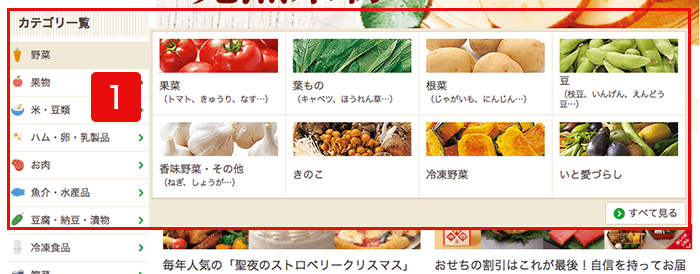 カテゴリ検索メニュー
カテゴリ検索メニュー-
1
カテゴリを選択する
トップページのカテゴリ検索メニューにて、大カテゴリまたは小カテゴリを選択してください。
大カテゴリ例(野菜、果物、惣菜、、、)
小カテゴリ例(野菜>果菜、野菜>葉もの、野菜>根菜、、、)ページ上部にある「商品を探す」ボタンを 押した後、中部にある「食品カテゴリ一覧」の中からカテゴリを選択してください。
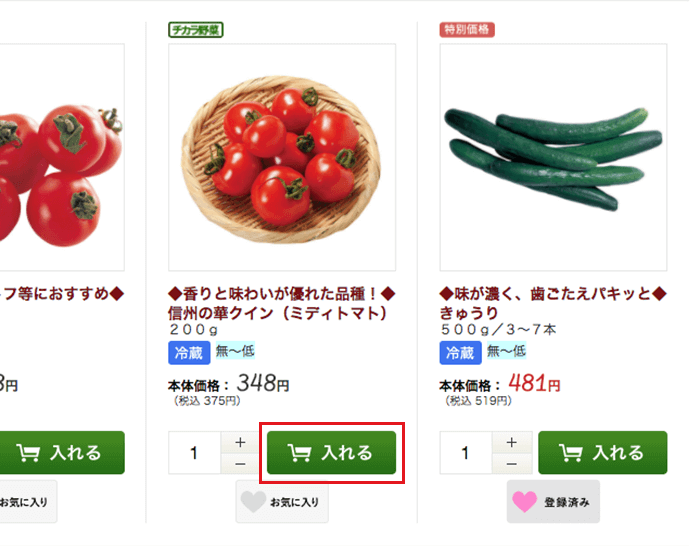
-
2
カゴに入れる
カテゴリに属する商品一覧が表示されるので、該当商品欄の【カゴに入れる】ボタンを押すと、商品がカゴへ入ります。
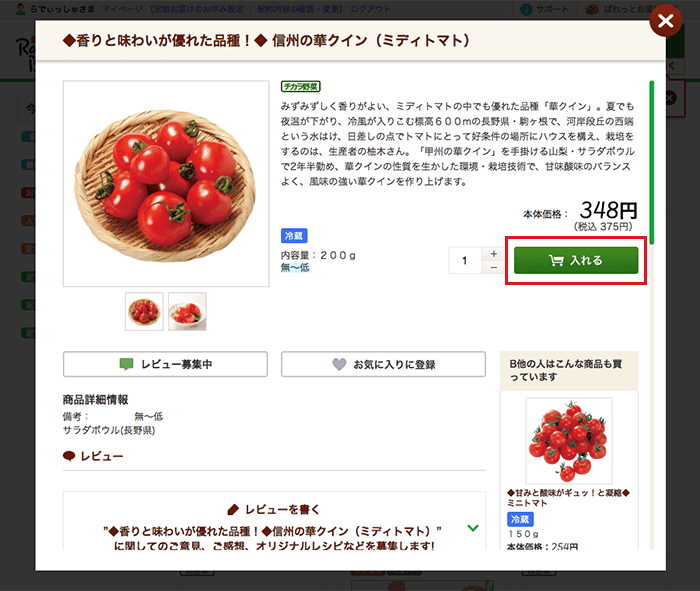
-
3
商品詳細ページにてカゴに入れる
商品一覧の商品名を押すと商品詳細ページが表示されます。商品詳細ページにも【カゴに入れる】ボタンがありますので、押すと商品がカゴへ入ります。
商品検索~カゴに入れる
商品名や関連するキーワードを元に商品を探し、お買い物ができます。
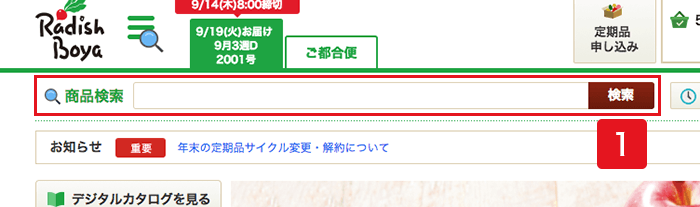 商品検索入力欄
商品検索入力欄-
1
トップページの検索ボックスへ、商品に関連したキーワードを入力する
探したい商品の商品名、関連するキーワードを入力し、検索ボタンを押してください。
複数の単語をスペース区切りで入力することで、検索結果を絞り込むこともできます。
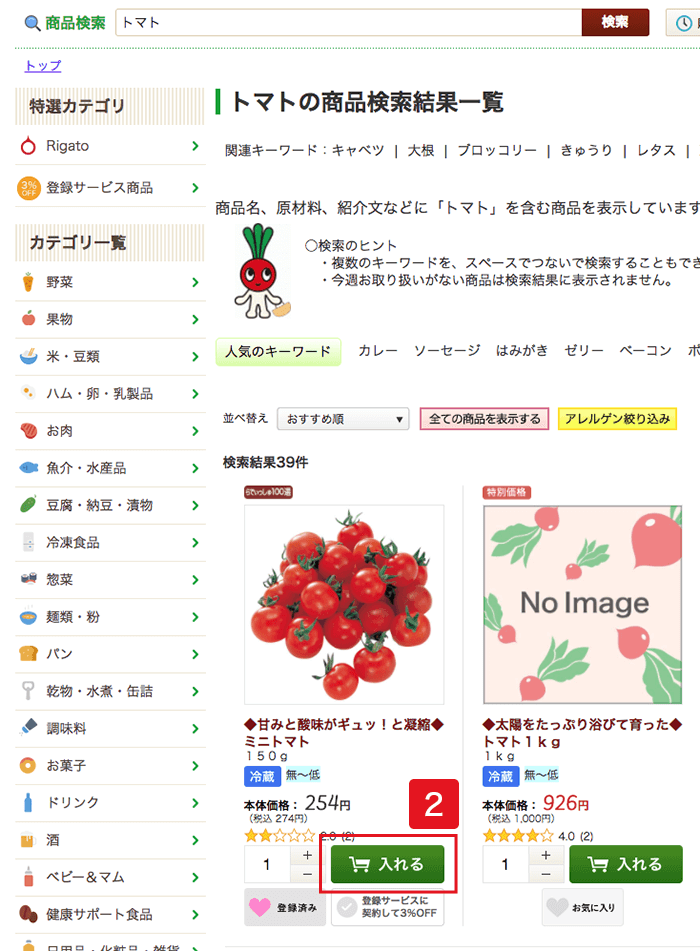
-
2
カゴに入れる
検索結果の商品一覧が表示されるので、該当商品欄の【カゴに入れる】ボタンを押すと、商品がカゴへ入ります。
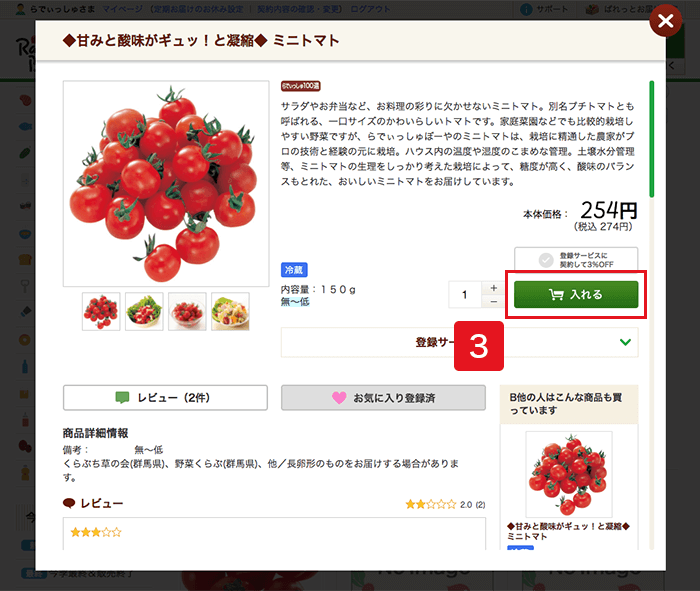
-
3
商品詳細ページにてカゴに入れる
商品一覧の商品名を押すと商品詳細ページが表示されます。商品詳細ページにも【カゴに入れる】ボタンがありますので、押すと商品がカゴへ入ります。
特集~カゴに入れる
新商品、期間限定商品、お買い得商品などのおすすめ商品を特集でまとめて日々ご提案しています。興味のある方はそれぞれの特集ページからお買い物ができます。
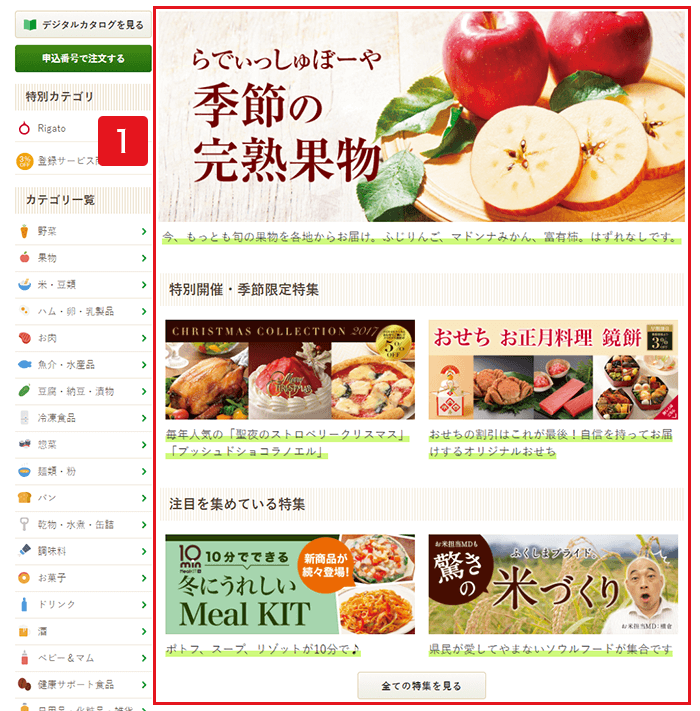
-
1
特集ページへ移動する
特集ページはトップページよりご案内しています。
トップページの「定番特集」もしくは、表示されている特集の画像ボタンを押してください。「期間限定特集・セール」に表示されているバナー(画像)を押してください。
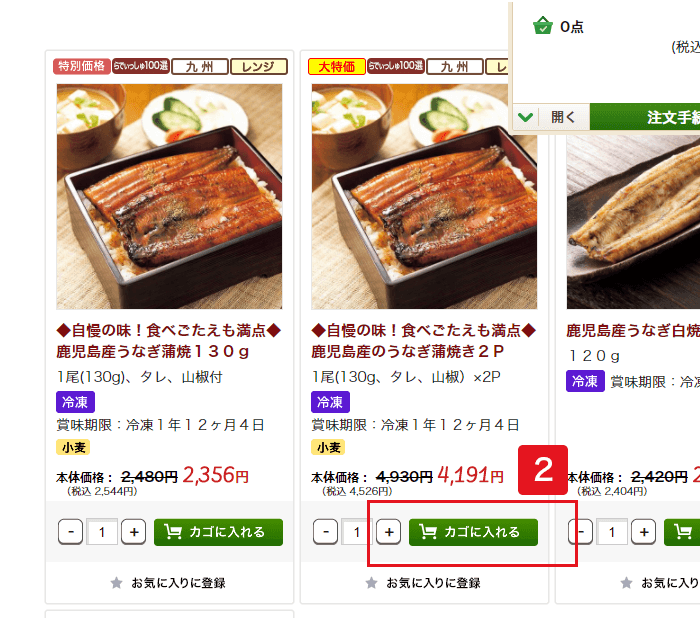
-
2
カゴに入れる
特集で紹介している商品一覧が表示されるので、該当商品欄の【カゴに入れる】ボタンを押すと、商品がカゴへ入ります。
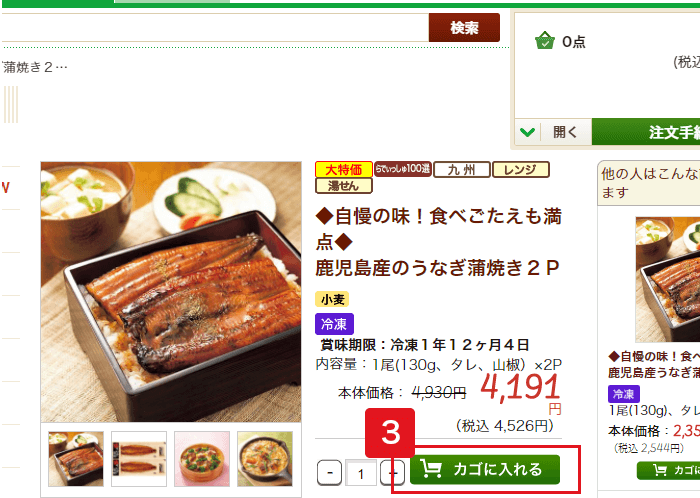
-
3
商品詳細ページにてカゴに入れる
商品一覧の商品名を押すと商品詳細ページが表示されます。商品詳細ページにも【カゴに入れる】ボタンがありますので、押すと商品がカゴへ入ります。
デジタルカタログ~カゴに入れる
ご希望の方にお送りしている商品カタログを電子版でご覧いただきながら画面上の申込番号を押すだけでお買い物ができます。
 デジタルカタログ
デジタルカタログ-
1
デジタルカタログを開く
トップページからデジタルカタログのリンクボタンを押すと、デジタルカタログを開くことができます。
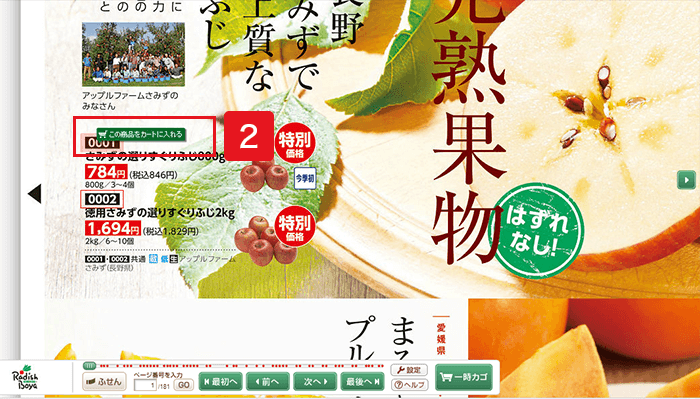
-
2
商品をデジタルカタログ一時カゴに入れる
デジタルカタログ内の申込番号(赤枠内)を押すと、一時カゴへ商品が入ります。
まだこの時点ではデジタルカタログ内での「一時カゴ」へ商品が入った状態となり、正式なお買い物カゴへは入っていないのでご注意ください。
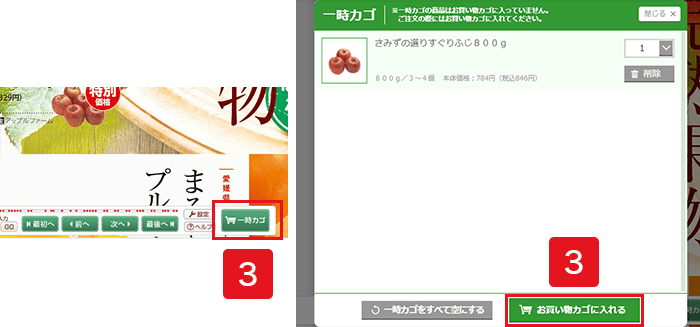
-
3
商品をお買い物カゴに入れる
「一時カゴ」を開き、【お買い物カゴに入れる】ボタンを押すと商品がカゴに入ります。
ご注意ください
- ※デジタルカタログの「一時カゴ」有効期限は、開いてから60分間です。60分を過ぎるとログイン状態が解除され、「一時カゴ」の商品が全て消えますのでご注意ください。
申込番号の入力でカゴに入れる
カタログを手元で見ながら、申込番号を入力してまとめて商品をお買い物カゴに入れることができます。
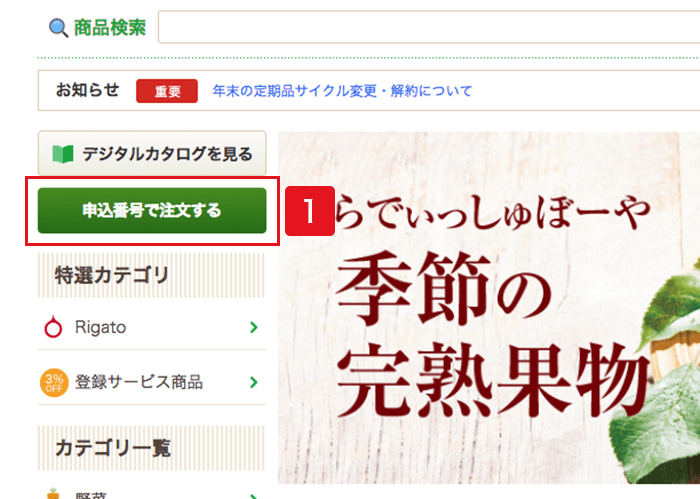 デジタルカタログ
デジタルカタログ-
1
申込番号入力ページへ移動する
トップページから申込番号入力ページのリンクボタンを押すと、移動することができます。
トップページから申込番号を入力のリンクボタンを押すと、移動することができます。
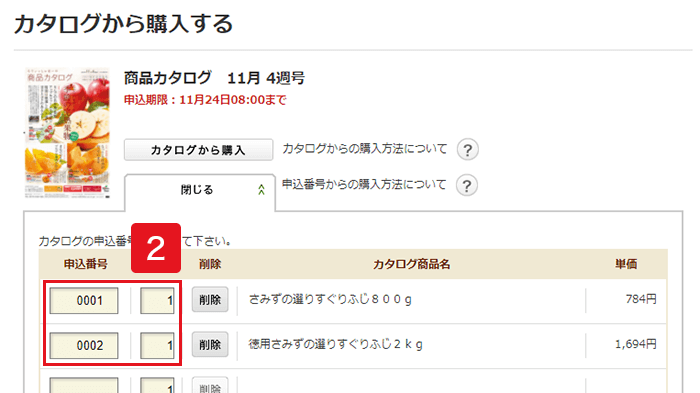
-
2
申込番号と数量を入力する
「申込番号」と「数量」を入力してください。もし誤った入力をしてしまい、表示を消したい場合は【削除】ボタンを押してください。
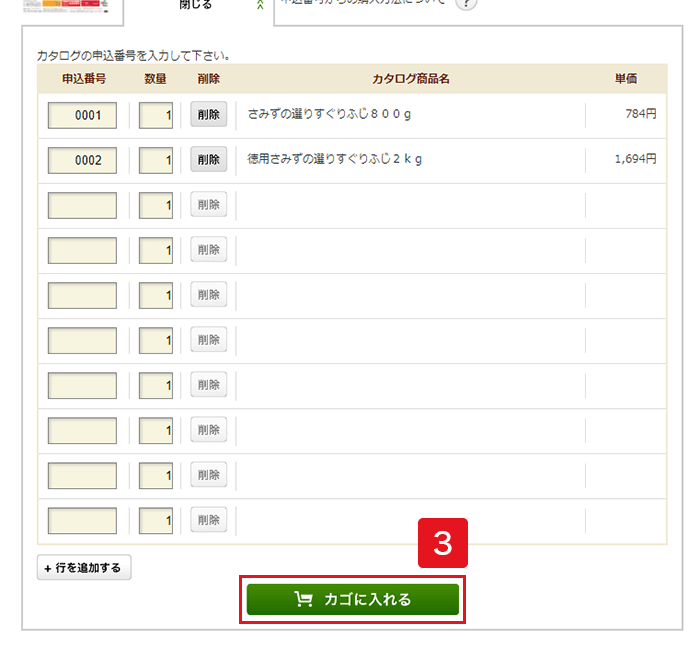
-
3
商品をお買い物カゴに入れる
入力欄下の【カゴに入れる】を押すと、商品がカゴに入ります。
お気に入り登録・お気に入りからカゴに入れる
「お気に入り」とは商品をマイページに登録し、探す手間を省いてカゴに入れることができる機能です。
お気に入り登録した商品がマイページで一覧表示され、その場でカゴに入れることができます。
操作方法の詳細は下記ボタンリンク先をご確認ください。
カゴに入れた商品を注文確定する
カゴに入れただけではご注文が確定されていないので、お買い物カゴ→ご注文確認→ご注文完了の手続きをする必要があります。
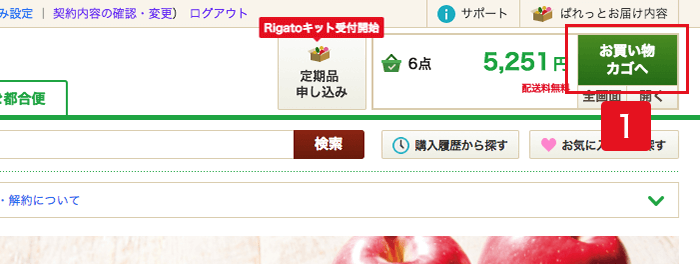
-
1
お買い物カゴへ移動する
画面右上のカゴマークまたは【注文手続きへ】ボタンを押し、お買い物カゴへ移動してください。
デジタルカタログまたは申込番号入力にて商品をカゴへ入れた場合は、お買い物カゴへ移動している状態になりますので、次の手順へお進みください。
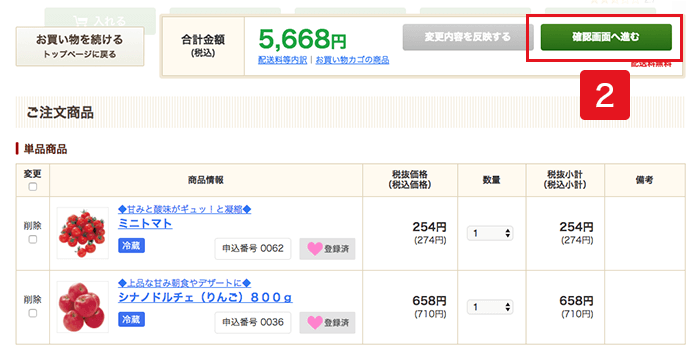
-
2
お買い物カゴにて【確認画面へ進む】ボタンを押す
お買い物カゴの商品を確認し、【確認画面へ進む】ボタンを押してください。
お買い物カゴでは、それぞれの商品について数量変更と削除、定期お届け品のお休みをすることも可能です。
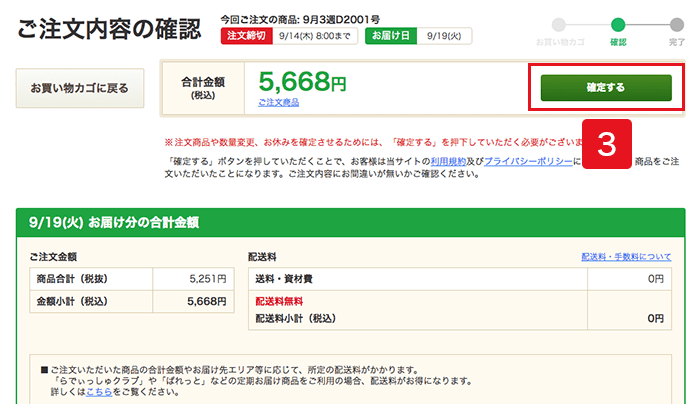
-
3
注文確認ページにて【確定する】ボタンを押す
最後に注文確認ページが表示されます。今一度ご注文金額と商品に誤りがないかを確認し、【確定する】ボタンを押してください。
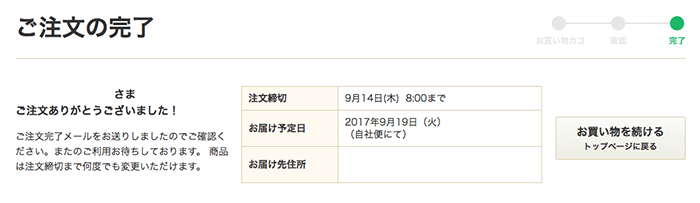
-
4
注文完了ページが表示されたらお買い物完了です
注文完了ページが表示され、同時にご注文完了メールをお送りします。メールでもご注文商品が確認できますのでご活用ください。
ご注意ください
- ※ご注文締切日までは、何度でご注文商品を変更できます。複数回変更されても、重複注文はされませんのでご安心ください。
- ※ご注文内容は、マイページのご注文履歴へはすぐに反映されません。ご注文締切日の翌日までに反映されます。
お買い物カゴの操作方法
カゴに入れた商品について、数量の変更と削除する(カゴからなくす)ことができます。定期お届け品については1回お休みすることも可能です。
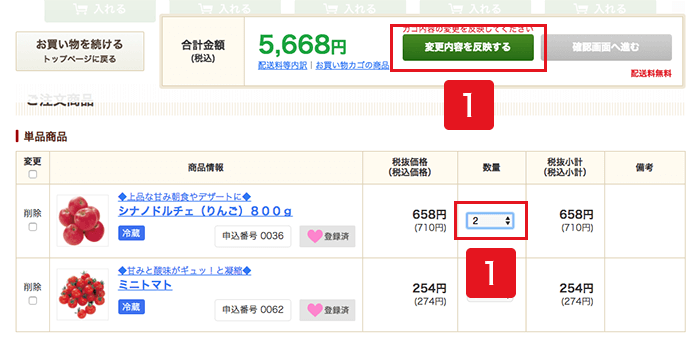
-
1
数量を変更する(単品商品)
数量をプルダウンより選択し、【変更内容を反映する】ボタンを押してください

-
2
商品をカゴからなくす(単品商品)
「削除」へチェックを入れ、【変更内容を反映する】ボタンを押してください
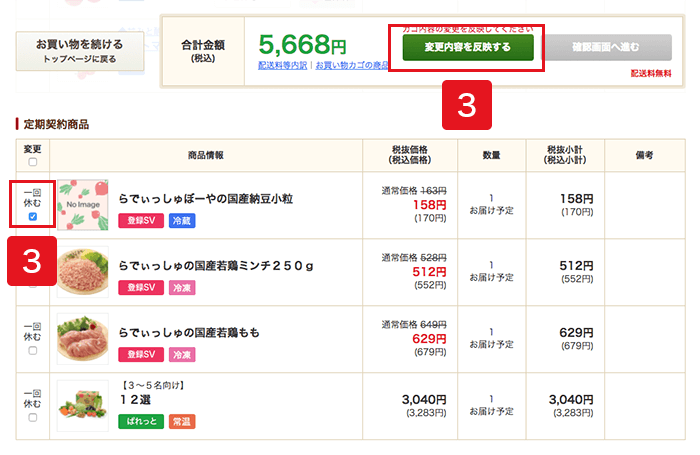
-
3
お届けを一回お休みにする(定期お届け品)
【一回休む】を押してください
